小编教你win10安装
- 分类:帮助 回答于: 2019年06月04日 09:48:00
怎样重装系统?面对这么一个问题,小编给大家带来一套解决方法,其实很简单下面是关于怎样重装系统的图文教程,赶紧前来学习一下吧
不知win10怎么系统安装?看过来,小编为你解答电脑如何重装系统,以下就是win10怎么系统安装的图文教程,希望你们看完后会有所了解。
win10安装图文教程
1、百度搜索下载软媒魔方,点击“应用大全”,找到“硬盘装机”。

win10(图1)
2、打开硬盘装机(选择下载好的ISO镜像,选择镜像解压分区)。
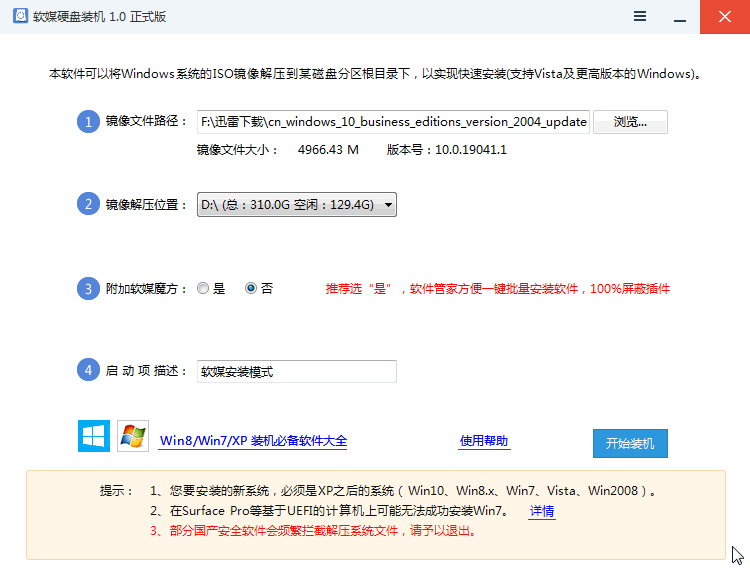
win10(图2)
3、点击是。
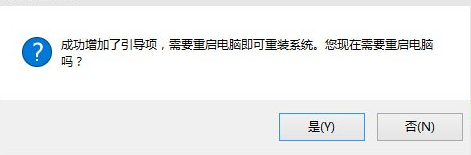
win10(图3)
4、重启后,菜单中选择“软媒安装模式”。
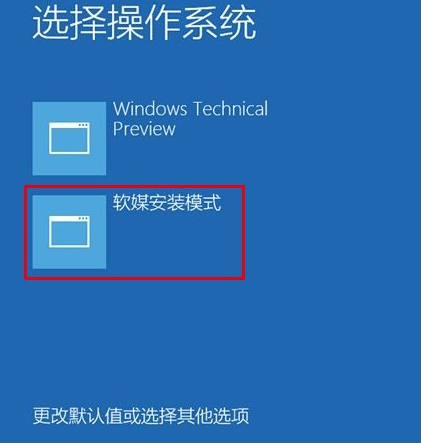
win10(图4)
5、开始安装windows10。

win10(图5)
6、使用默认,点击“下一步”。

win10(图6)
7、点击“现在安装”。
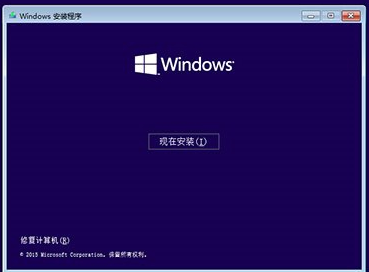
win10(图7)
8、安装密钥VK7JG-NPHTM-C97JM-9MPGT-3V66T,输入后点击“下一步”继续;也可以点击“跳过”。
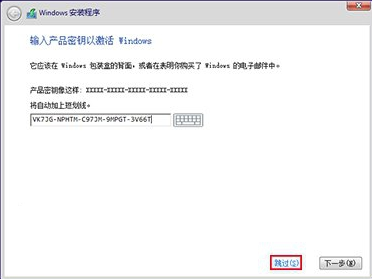
win10(图8)
9、点击“下一步”。
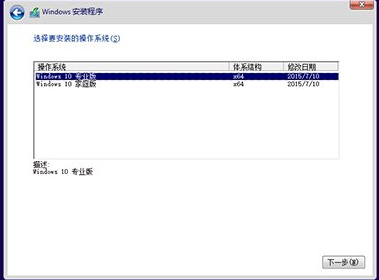
win10(图9)
10、勾选“我接受许可条款”,点击“下一步”。
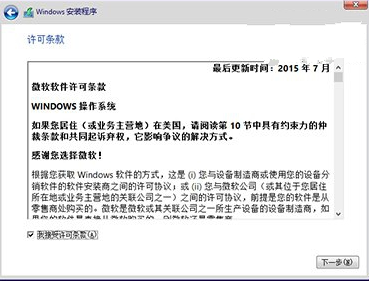
win10(图10)
11、选择第二项“自定义”。

win10(图11)
12、点击下一步。
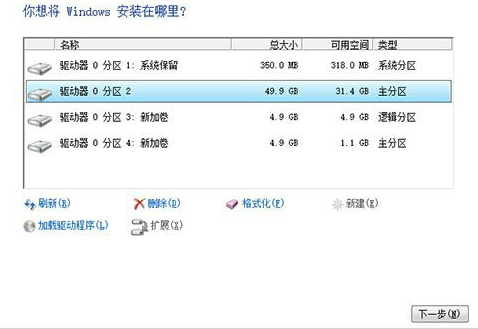
win10(图12)
13、win10安装程序要至少重启两次。
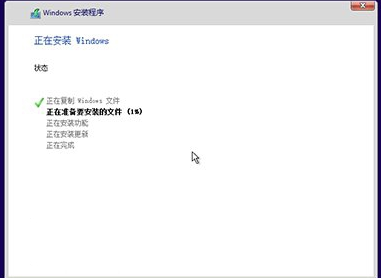
win10(图13)
14、点击“自定义设置”。

win10(图14)
15、点击“下一步”。

win10(图15)
16、个人用户,选择“我拥有它”,企业和组织用户可选择“我的组织”点击“下一步”继续。
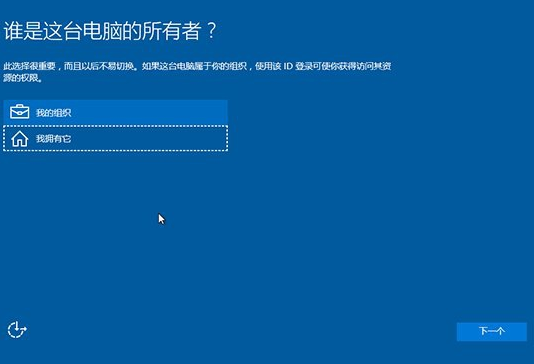
win10(图16)
17、创建账户。
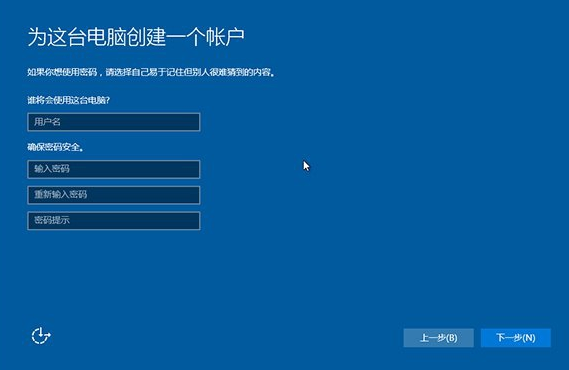
win10(图17)
18、设置完成后进入Win10桌面,win10安装结束。
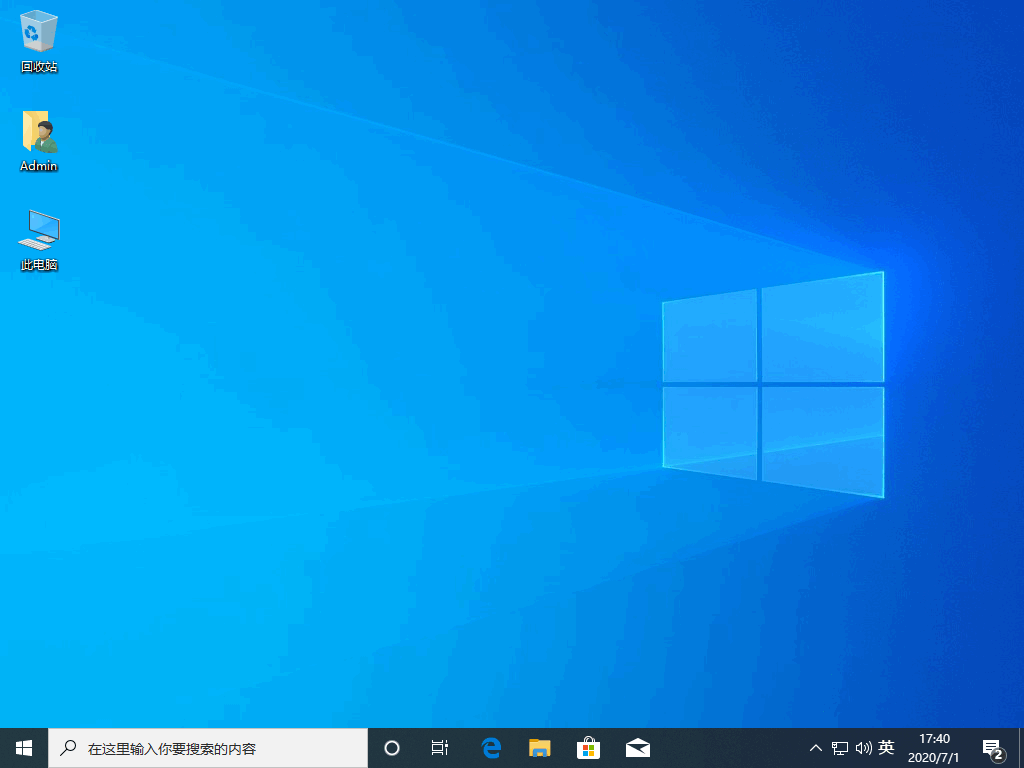
win10(图18)
以上就是win10安装的教程,当然您也可以通过使用小白一键重装系统软件进行在线安装,这种更方便。
 有用
9
有用
9


 小白系统
小白系统


 1000
1000 1000
1000 1000
1000 1000
1000 1000
1000 1000
1000 1000
1000 0
0 0
0 0
0猜您喜欢
- 魔法猪一键重装系统win7旗舰版制作步..2017/05/22
- 教你如何降低台式电脑功率..2018/11/23
- 电脑重装系统后怎么连接无线网络呢..2022/11/03
- 笔记本装内存条,小编教你怎样给笔记本..2018/07/05
- 兽人必须死黑屏怎么办2021/01/29
- 激活,小编教你怎么使用office2013激活..2018/05/24
相关推荐
- 手把手教你台式机怎样重装系统..2020/05/19
- 大神教你win8 64位备份系统要怎么做..2017/07/29
- 重装win8.1图文教程2017/02/20
- 台式机电脑分辨率怎么调2020/10/28
- 如何选择合适的Mbps宽带速度以满足您..2024/03/16
- 笔记本电脑开不了机,小编教你笔记本电..2018/05/28




















 关注微信公众号
关注微信公众号





